عادة ، لتسجيل الدخول إلى خدمة ما ، فإنك تحتاج إلى اسم مستخدم وكلمة مرور. من المفترض عمومًا أن يكون اسم المستخدم الخاص بك عامًا ، لذا فإن الشيء الوحيد الذي يقيد الوصول إلى حسابك هو كلمة المرور الخاصة بك. للأسف ، يميل الأشخاص إلى اختيار كلمات مرور ضعيفة يمكن تخمينها بسهولة ، ويرجع ذلك أساسًا إلى سهولة تذكرها أيضًا.
أحد الحلول المحتملة لذلك هو مديري كلمات المرور. مدير كلمات المرور هو قاعدة بيانات تخزن بشكل آمن كلمات مرورك بتنسيق مشفر ، لذلك أنت تحتاج فقط إلى تذكر اثنين ، واحد لتسجيل الدخول إلى جهازك والآخر لتسجيل الدخول إلى كلمة المرور إدارة. هذا يعني أنه يمكنك بعد ذلك جعل كل كلمة مرور أخرى في مدير كلمات المرور كلمة مرور فريدة وطويلة ومعقدة.
الخيار الآخر يسمى المصادقة الثنائية ، أو 2FA. تتطلب المصادقة الثنائية (2FA) الموافقة على جهاز توقيع ، عادةً ما يكون هاتفك المحمول ، وبعد ذلك ستطلب موافقة من هاتفك لكل محاولة تسجيل دخول. عادةً ما يعمل هذا إما عن طريق إرسال رمز إلى هاتفك ، والذي تحتاج بعد ذلك إلى إدخاله إلى موقع الويب لتسجيل الدخول. أو قد يعمل عن طريق إرسال إشعار دفع إلى هاتفك يحتاج إلى الموافقة.
نصيحة: يمكن استخدام كل من 2FA ومدير كلمات المرور في نفس الوقت لتحقيق أقصى قدر من الأمان.
إعداد 2FA
إذا كانت مساحة العمل الخاصة بك تتضمن بيانات حساسة بشكل خاص ، فقد ترغب في أن يستخدم جميع المستخدمين لديك المصادقة الثنائية. يسمح لك Slack بتحديد هذا كشرط لجميع أعضاء مساحة العمل الخاصة بك. إذا اخترت تمكين هذا الإعداد ، فسيتم إجبار جميع المستخدمين الجدد على تكوين 2FA عند انضمامهم إلى مساحة العمل. سيتم إجبار المستخدمين الحاليين على تكوينه في المرة التالية التي يتصلون فيها.
للمطالبة بمساحة عمل مصادقة ثنائية واسعة ، تحتاج إلى الانتقال إلى إعدادات مصادقة مساحة العمل. للوصول إلى هناك ، تحتاج أولاً إلى النقر فوق اسم مساحة العمل في الزاوية العلوية اليمنى. بعد ذلك ، في القائمة المنسدلة ، حدد "الإعدادات والإدارة" ، ثم "إعدادات مساحة العمل" لفتح إعدادات مساحة العمل في علامة تبويب جديدة.
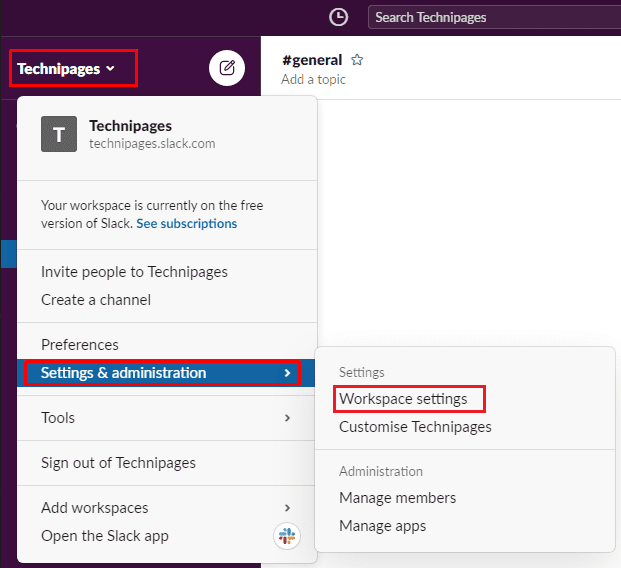
قم بالتبديل إلى علامة التبويب "المصادقة" أعلى الصفحة ، ثم انقر فوق "توسيع" في قسم "المصادقة الثنائية على مستوى مساحة العمل". في العرض الموسع ، انقر فوق الزر المسمى "تنشيط المصادقة الثنائية لمساحة العمل الخاصة بي". سيُطلب منك إدخال كلمة مرورك لتأكيد التغيير.
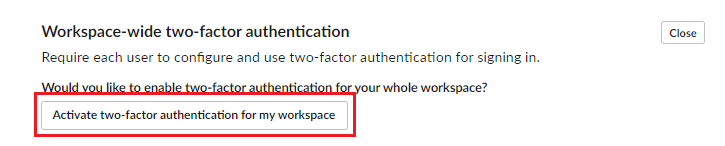
المصادقة الثنائية هي أداة أمان قوية تقلل بشكل كبير من فرصة حصول أي شخص على وصول غير مصرح به إلى حساب. باتباع الخطوات الواردة في هذا الدليل ، يمكنك تمكين المصادقة الثنائية الإلزامية لجميع أعضاء مساحة العمل.